iPhone隱藏相簿不見?超強6個解決方法讓你找回iPhone不見的照片!
“今天下午到家後打開 iPhone 16 時,我的隱藏相簿消失了,裏面的照片也都一同消失了。 我的存儲顯示我的 iPhone 上有數千張照片,但相簿是空的!爲什麽我的隱藏相簿不見了?為什麼我的照片從我的相簿中消失了? “為什麼iPhone回復照片不見? ”iPhone相機膠卷不見怎麽辦?”
經常許多蘋果用戶會抱怨說iPhone隱藏相簿不見,也無法找到一些原本在iPhone隱藏相簿中的照片。你可能已經翻找了整個照片App,但是你要找到照片根本不在裡面。在本文中,我們將一一為你解答為什麼你的iPhone隱藏照片不見,並展示如何通過功能強大的專業軟體Tenorshare UltData找回你寶貴的照片。
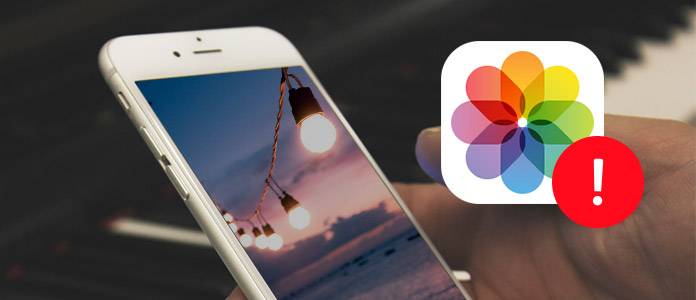
一、iPhone隱藏相簿不見原因
照片從iPhone隱藏相簿中消失是當今用戶的常見問題。出現此問題的原因有很多,可能是以下的原因:
| 原因 | 描述 |
|---|---|
| 隱藏相簿功能被關閉 | iPhone 設定中有一個選項可以關閉隱藏相簿。如果這個選項被關閉,隱藏相簿就不會顯示在相簿列表中。 |
| iOS 更新後設定變更 | 有時候更新 iOS 系統後,一些設定可能會恢復為預設值,導致隱藏相簿選項被意外關閉。 |
| iCloud 同步問題 | iCloud 照片同步失敗或出錯,可能導致隱藏相簿的照片暫時無法顯示。 |
| 相簿排序問題 | 相簿可能被重新排序,導致隱藏相簿的位置改變或暫時被其他相簿覆蓋。 |
| 資料損毀或系統錯誤 | 系統錯誤或資料損毀也可能導致隱藏相簿的照片無法顯示,這種情況比較少見但仍然可能發生。 |
二、iPhone隱藏相簿不見找回方法
- 1.iPhone照片不見一鍵救援專家【無需備份HOT
- 2.開啟設定顯示「隱藏」相簿
- 3.重啟手機iPhone隱藏相簿不見找回
- 4.更新iOS系統解決隱藏相簿不見
- 5.檢視iCloud照片同步
- 6.透過iTunes iPhone隱藏照片不見找回
1.iPhone照片不見一鍵救援專家【無需備份】
如果你不確定你的照片在iPhone上消失的原因,你可以嘗試现在要介绍的方法,因为它適用於所有原因!修復消失的 iPhone 照片的最有效方法是使用Tenorshare UltData,这是一款利用先進技術專門用於恢復手機数据的軟體,除了照片、也包括聯繫人、日曆、通話記錄、讯息、影片等。你可以选择三種不同類型的恢復選項:從 iOS 設備恢復、從 iTunes 恢復/從 iCloud 恢復。無論你遇到什麼情況,無論是否有備份,无需越狱,你都絕對可以轻松快速回復手機數據。
Tenorshare UltData 強大使用優勢:
- 能夠救回iOS裝置中的任何資料
- 一鍵輕鬆救回 iPhone、iPad 資料及檔案,操作簡單
- 提供三種模式救回數據,無論是否有備份,都可以輕鬆救回
- 支援所有 iOS 裝置和版本,包括 iPhone 16和最新的 iOS 18
- 復原資料前先檢視,選擇需要救回的資料並匯出到電腦上
讓我們開始使用Tenorshare UltData 找回照片,根據提供的 2 種不同方式,選擇適合你的方案。
1.1無備份救援方法
- 首先,在 PC/ Mac上下載並安裝 Tenorshare UltData。確保你的iPhone使用USB線將其連接到你的電腦或Mac。接下來在你的電腦上啟動軟體數據恢復。在主介面中,選擇“從設備上恢復數據”。
- 如果你的iOS裝置已連接且受信任,軟體自動檢測到你的iPhone後,手機上的各種App數據都會顯示在軟體界面中,勾選「照片」,然後點擊「掃描」。
- 所有掃描尋獲的文件都根據類別顯示在軟體中。為了節省時間,你可以預覽後勾選你要恢復的照片,然後點擊“恢復至電腦”你就可以開始復原丟失的照片到電腦了。在跳出的提示按下“確定”照片就成功恢復啦!



1.2從iTunes/ iCloud中恢復
此過程將允許你預覽和有選擇地只恢復你需要的照片,而無需恢復整個備份內容。由於兩種方案操作方法類似,就以 iTunes 為例子進行介紹。
首先,就像上一個選項一樣,確保您已在電腦上下載並安裝 Tenorshare UltData軟體,然後選擇第二種恢復方法“從 iTunes備份中恢復數據”(如果使用iCloud則選擇“從iCloud中恢復數據”)。你無需另外啟動 iTunes 程序,Tenorshare UltData 軟體將自動檢測 iTunes 備份並顯示所有文件。
- 在軟體界面上點擊“照片”,然後點擊“掃描”。
- 預覽並確認你想要復原的照片後,然後按一下“恢復至電腦”後,只需等待你的照片從 iTunes 備份中還原完成即可。
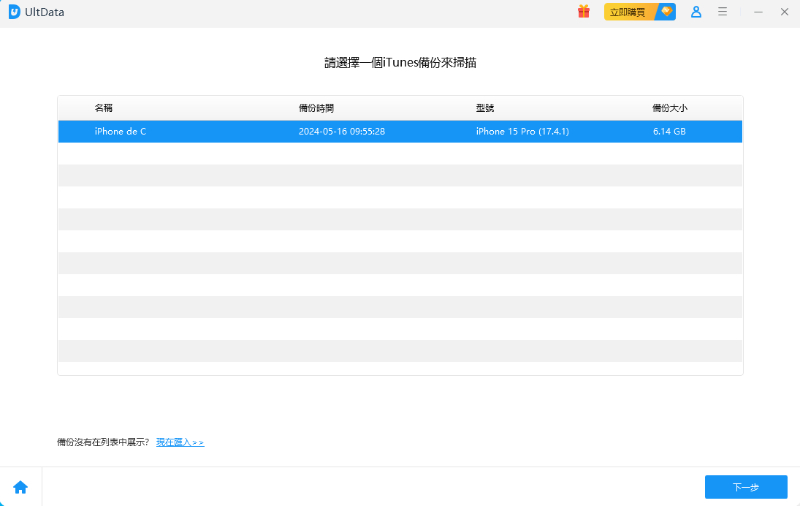
2.開啟設定顯示「隱藏」相簿
隱藏相簿不見時,最常見的原因可能是設定中的隱藏相簿選項未開啟。這個功能可以讓你將不想讓人輕易看到的照片藏起來,但若是無意中關閉了這個功能,隱藏相簿自然就消失了。只要啟用這個功能,隱藏的相簿會再次顯示,讓你能夠輕鬆找到那些曾經隱藏的照片。
- 打開「設定」。
- 向下滑動找到並選擇「相片」并點擊。
- 確認「顯示'已隱藏'相簿」開關是否開啟。如果關閉了,打開開關隱藏相簿就會再次出現在“相簿”頁面。
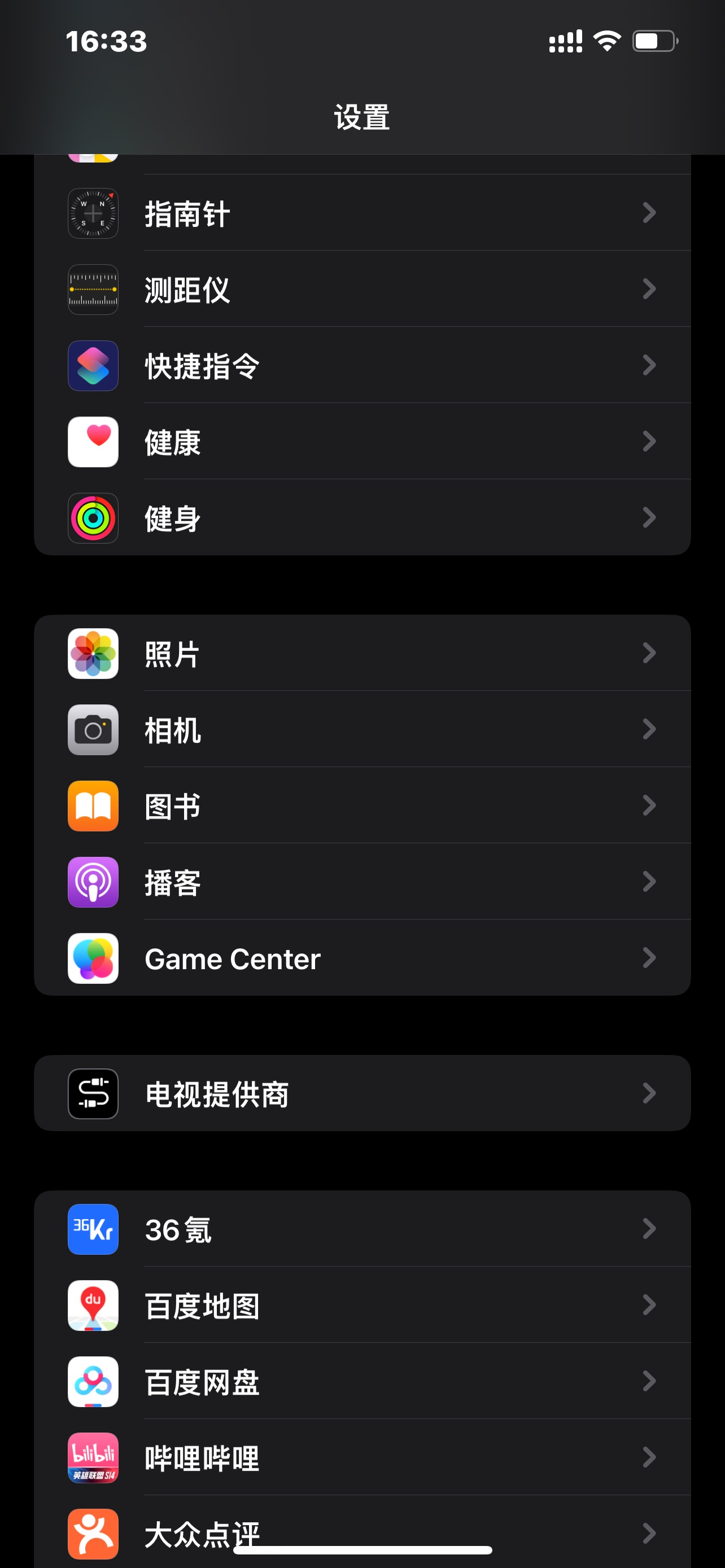
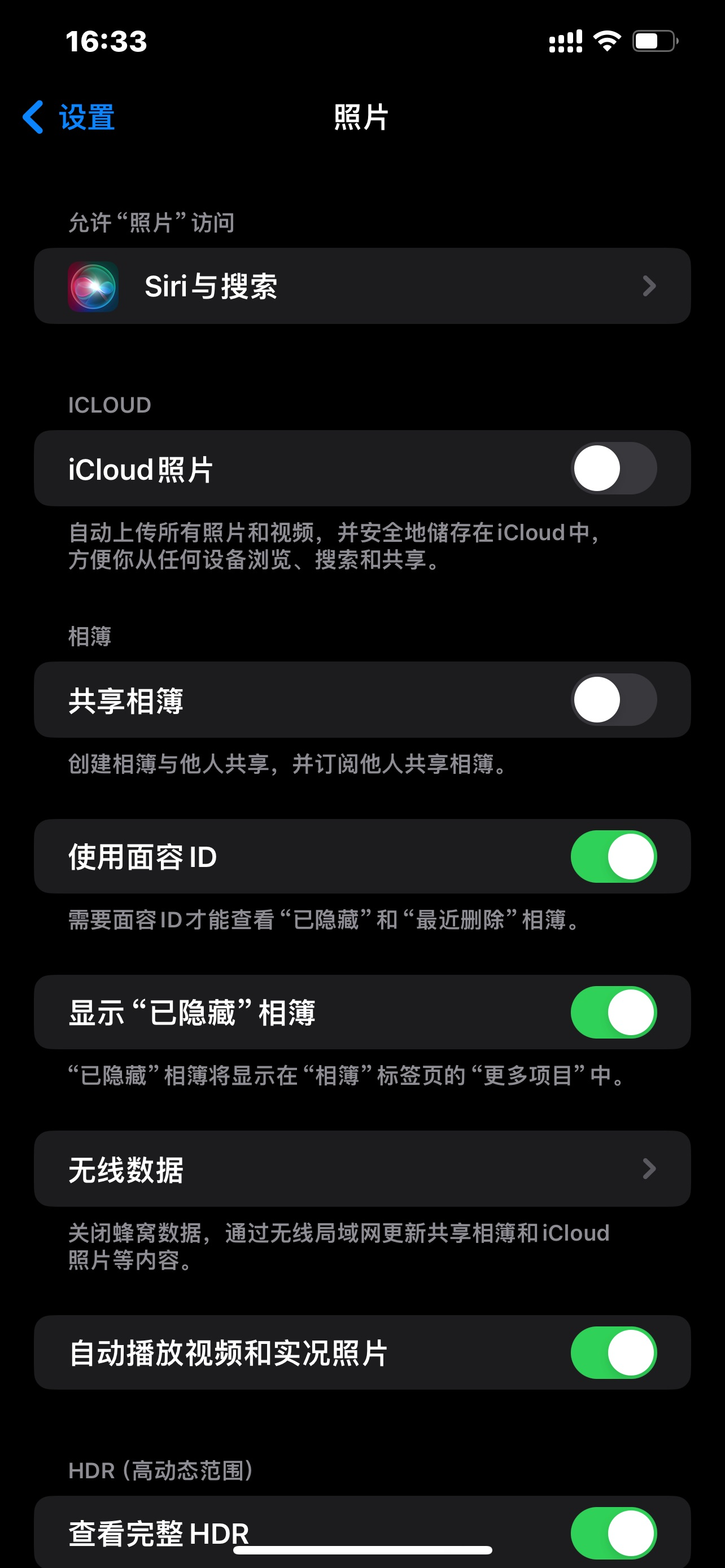
3.重啟手機iPhone隱藏相簿不見找回
手機的系統有時會出現一些暫時的故障,導致某些功能無法正常運行。重啟設備是一個簡單但有效的方法,它可以刷新系統,修復可能的錯誤。經過一次重啟後,許多系統問題往往會自然解決,隱藏相簿也可能因此恢復顯示。具體的操作步驟根據iPhone型號的不同會有些許差異,可以根據自己的機型查詢Apple的官方操作進行重新啓動。
4.更新iOS系統解決隱藏相簿不見
有時候系統問題可能導致隱藏相簿無法正常顯示,而更新到最新的 iOS 系統版本可以解決這些問題。只要進入「設定 > 一般 > 軟體更新」,看看是否有新的更新可用。如果有,建議立即進行更新,更新完成後系統會自動修復可能的錯誤,隱藏相簿不見的問題可能就會隨之解決。
![]() 小貼士:
小貼士:
如果是從iOS 17更新到iOS 18這種較大版本跨越更新,需要注意預防和應對更新後的BUG和災情,因此請再三考慮后再進行較大版本跨越的更新,以免造成不便。但若決定更新或已經更新並出現災情了,可以參考「iOS 18災情匯總和解決方法」這篇文章進行對照解決。
5.檢視iCloud照片同步
如果照片數據在不同設備之間同步出現問題,也可能導致隱藏相簿不見。你可以進入「設定」,點擊自己的 Apple ID,選擇「iCloud」,並確保「iCloud 照片」功能已經開啟。這個步驟會確保你的所有照片,包括隱藏相簿中的照片,會同步到 iCloud 中。如果照片很多,可能需要一些時間完成同步,請耐心等待。現在讓我們一起來看看是如何操作的吧。
- 打開 「設定」> 點擊自己的 「Apple ID」。
- 找到「iCloud」並點擊。
- 選擇 「照片」,點擊確保iCloud 照片功能開啟。
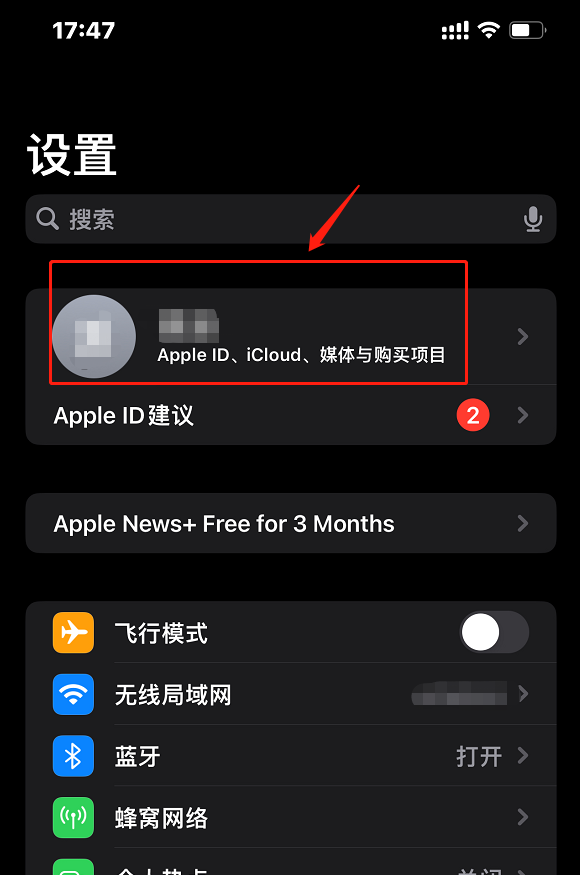
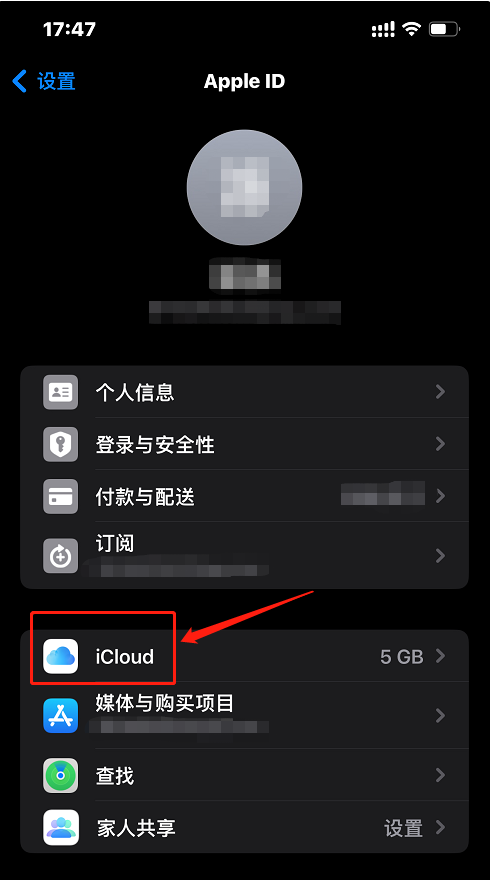
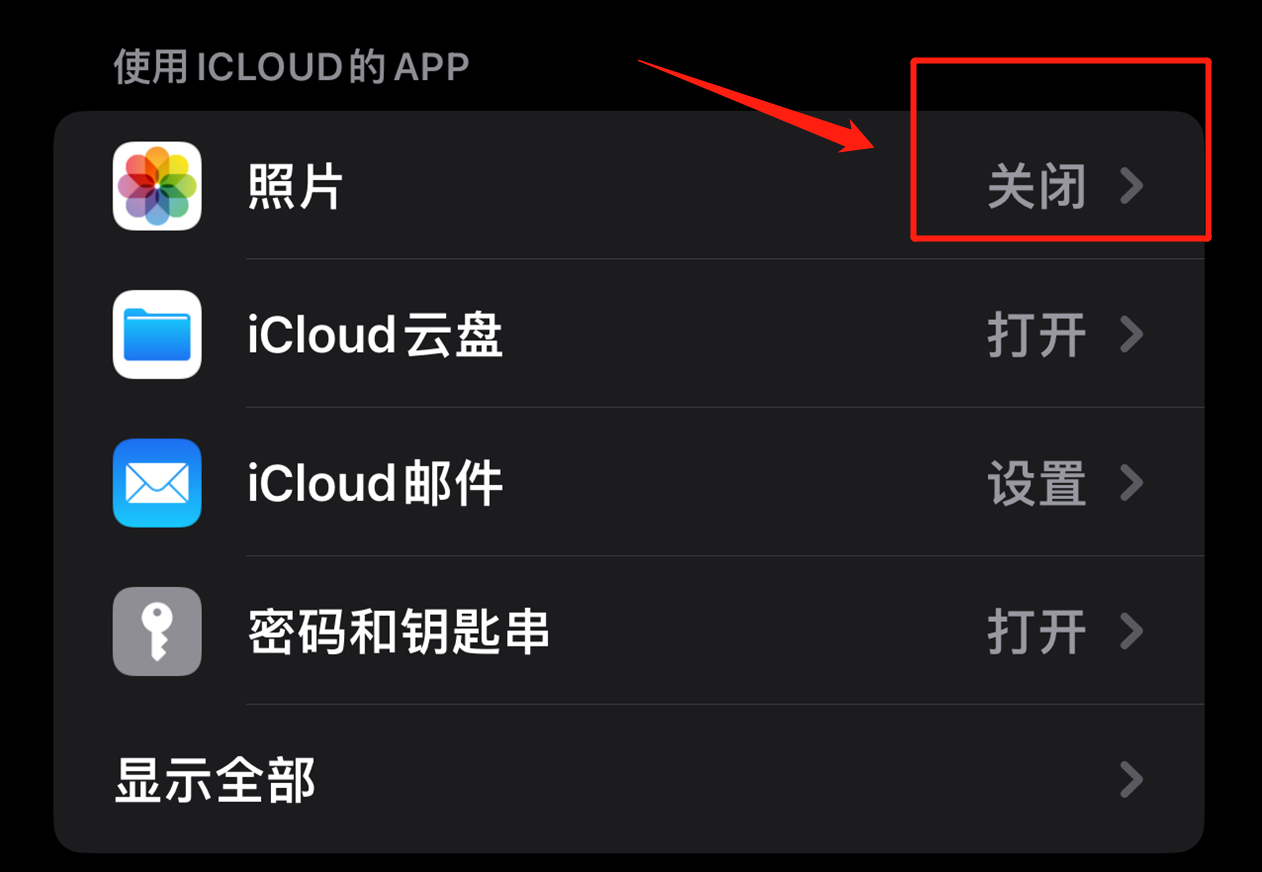
6.透過iTunes iPhone隱藏照片不見找回
有些蘋果用戶也會經常iTunes做備份以避免數據丟失。如果你同樣有備份,那麼你還可以使用電腦上的iTunes還原iPhone照片。這種方法有个令人討厭的问题是它會刪除你現有的所有手机數據,因為你不允許单独选择部分文件备份,而你需要整个装置备份一同回復。
- 打開電腦上的iTunes,然後將手機使用USB線連接連接到電腦。
- 在iTunes左邊面板找到你的iPhone圖標,並點擊它。
- 點擊“回復iPhone...”,然後選擇最近一次的備份檔案。
- 等待備份完成再重啟iPhone即可。
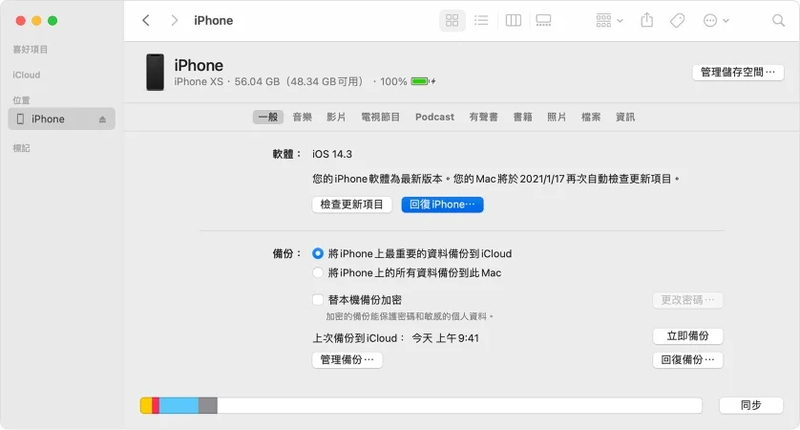
三、方法對比
| 方法 | 易用度 | 可恢復資料類型 | 提前備份必要性 | 成功率 | 推薦程度 |
|---|---|---|---|---|---|
| 開始設定 | 易 | 少 | 否 | 高 | ★★★★☆ |
| 檢查 iOS 系統更新 | 易 | 中 | 否 | 中 | ★★★☆☆ |
| 檢查 iCloud 照片同步 | 中 | 中 | 是 | 中 | ★★★☆☆ |
| 查看“最近刪除”相簿 | 易 | 少 | 否 | 高 | ★★★★☆ |
| 重啟 iPhone | 易 | 中 | 否 | 中 | ★★★☆☆ |
| 還原所有設定 | 難 | 中 | 否 | 中 | ★★☆☆☆ |
| Tenorshare UltData for iOS | 易 | 多 | 否 | 高 | ★★★★★ |
四、iPhone備份方法分享
如果要找回的照片在“照片”App中的“最近刪除”找不到,可能你就是把照片永久刪除了,無法從iPhone恢復。因為建議平時也可以做好備份以防範未然。你可以使用以下2種方法進行備份:
1. iCloud 備份 iPhone照片
如果你使用 iCloud 作為存儲照片的主要方法,那你需要做的就是確保你的 iCloud 帳戶開啟了備份和同步數據功能。具体的操作就是前往“設置”>“照片”>“iCloud 照片”並啟用該功能。
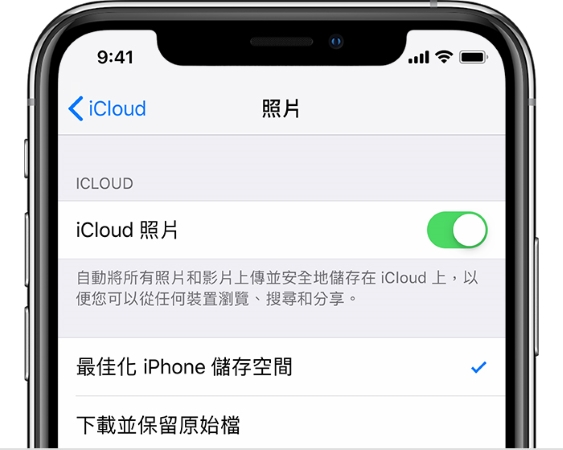
你的設備需要連接到穩定的 Wi-Fi 並為電池充電,你的iPhone就會將你的所有照片上傳到 iCloud。對於 iOS 11 或更高版本,同步功能也可以通過移動網絡進行。雖然只要創建 iCloud 帳戶,就可以獲得 5 GB 的存儲空間。但是如果你的照片過多,空間恐怕是不足夠的,你可能需要額外購買更多空間。
2. iTunes 備份 iPhone照片
- 確保你已安裝並開啟最新版本的iTunes。並使用USB線將iPhone連接到計算機。
- 點選屏幕左上方面板中的iPhone設備圖標。
- 點選“摘要”,在“備份”下點擊“立即備份”按鈕即可。
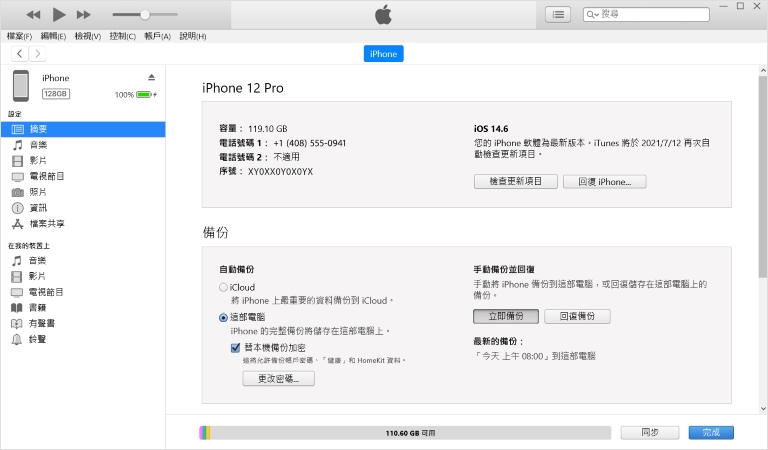
五、相關問題
1.iPhone 隱藏照片會備份嗎?
是的,iPhone 隱藏的照片仍然會備份到 iCloud 或電腦備份中。隱藏功能只是讓照片不顯示在相簿主頁中,但它們依然存在於設備上並會被正常備份。
2.iPhone 怎麼取消隱藏照片?
要取消 iPhone 的隱藏照片,可以按照以下步驟操作:
- 打開「相簿」,滑到最下方找到「隱藏」相簿。
- 點擊進入「隱藏」相簿後,選擇你想取消隱藏的照片。
- 點選照片右下角的「分享」按鈕,然後選擇「取消隱藏」即可。
3.iPhone 隱藏照片安全嗎?
隱藏照片功能主要是讓照片從相簿中隱藏,但並沒有加密或提供額外的安全保護。任何有權訪問你手機的人都可以輕易找到「隱藏」相簿。因此,如果需要更高的隱私保護,建議使用「備忘錄」鎖定功能或第三方加密應用。
總結:
建議你不僅把這篇指南收藏備用,也跟你的家人朋友分享。無論是因為手滑誤操作導致「已隱藏相簿不見了」,還是發現「iPhone回復備份照片不見」這樣的問題,以上提到的方法都能及時補救,幫助你避免陷入措手不及的困境。這篇指南絕對是人手必備的!尤其是Tenorshare UltData的強大功能,無論你是否有備份,或遇到其他特殊情況,都能輕鬆找回消失的照片甚至所有資料,操作簡單,成功率非常高。使用 iPhone 16 的便利生活時,不必再為照片或其他重要私人資料的丟失而擔心。





